Ativar integração com GoCardless
Ao integrar sua conta GoCardless ao Guru, você poderá processar os pagamentos dos seus clientes através do Checkout Guru e gerenciar todo o negócio através da nossa plataforma.
Para ativar a integração, você deve acessar o admin do Guru e, em seguida, se autenticar com usuário e senha da sua conta da GoCardless para autorizar o acesso do Guru à aplicação da GoCardless. Depois de ativar a integração, você deve adicionar produtos e ofertas para obter links de checkout.
Nessa página:
Passo 1: Ativar Integração
Passo 2: Configurar URL de Notificação
O Que Fazer a Seguir
Antes de começar você precisa:
Ter uma conta de produção ativa na GoCardless.
Ser usuário administrador ou ter permissão para realizar as ações a seguir.
Passo 1: Ativar Integração
Nessa etapa, você deve acessar sua conta Guru para autorizar a integração com a GoCardless.
Etapas:
1 - Acesse o admin do Guru com seu usuário e senha.
2 - Acesse Configurações > Integrações > Checkout Guru > GoCardless.
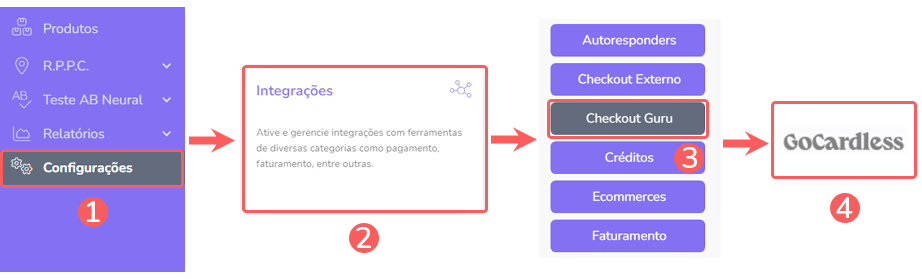
3 - Na aba Detalhes, clique em Conectar - você será redirecionado para o login da GoCardless.
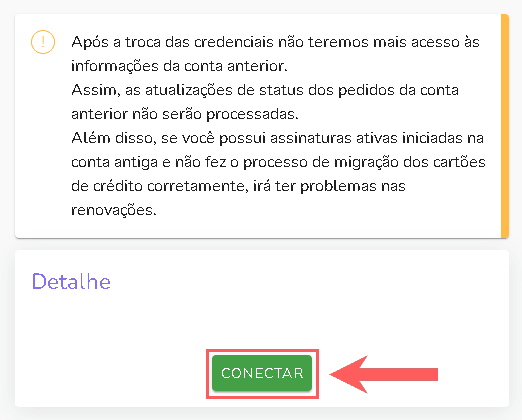
4 - Faça login com sua conta da GoCardless.
Para confirmar que a integração está ativa, você deve visualizar os dados da sua conta GoCardless no lado direito da aba Detalhes.
Passo 2: Configurar URL de Notificação
Nessa etapa, você deve cadastrar a URL de Notificação gerada pelo Guru na sua conta GoCardless.
Etapas:
1 - Acesse o admin do Guru com seu usuário e senha.
2 - No menu lateral, acesse Configurações > Integrações > Checkout Guru > GoCardless
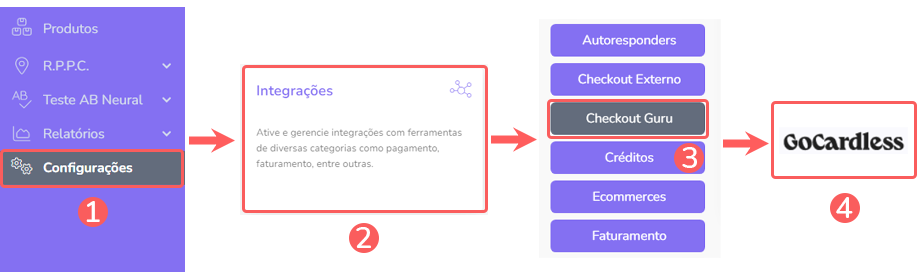
3 - Clique no botão para copiar a URL de Notificação.
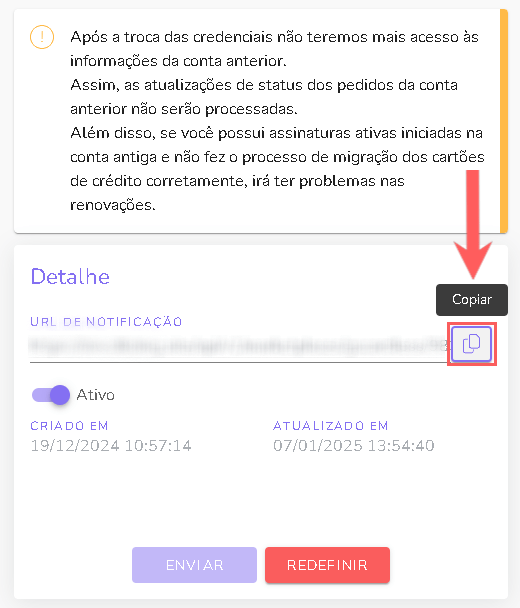
4 - Acesse sua conta na GoCardless.
5 - No menu lateral esquerdo, acesse Developers, e em seguida clique em Developers.
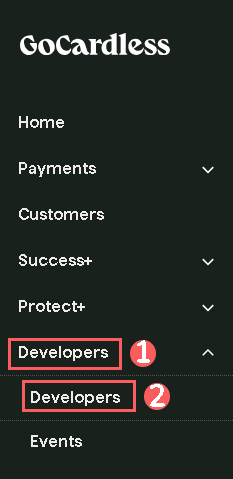
6 - No menu superior, clique em Create.

7 - Em Create, clique em Webhook endpoint.
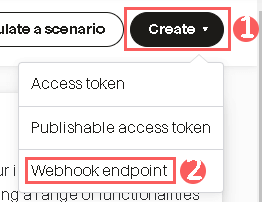
8 - Em seguida, informe:
Nome: o nome do webhook;
URL: a URL de notificação obtida no passo 2 - item 3;
Secret (opcional): um nome ou número como chave de segredo.
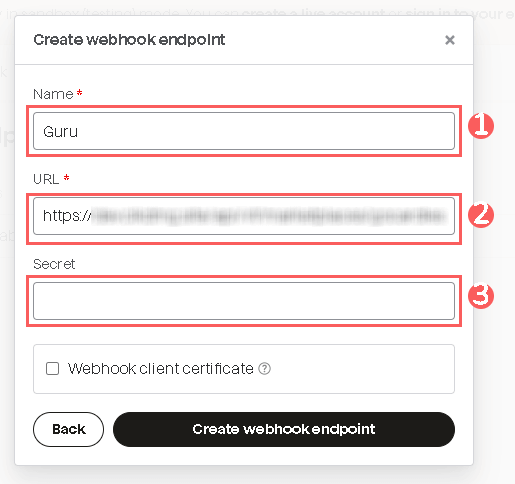
9 - Clique em Create webhook endpoint.
O que Fazer a Seguir
Uma vez que a integração com a GoCardless está ativa, você deve acessar a seção Produtos para adicionar os produtos e suas respectivas ofertas.
Lembre-se de vincular o produto ao GoCardless (campo marketplace) e informar o tipo correspondente à modalidade de venda desejada: produto (venda avulsa) ou assinatura (cobrança recorrente). Depois de adicionar uma oferta, o link de checkout estará disponível para divulgação.
Consulte o passo-a-passo completo:
Importe os produtos da sua loja virtual
Se você usa uma plataforma de e-commerce integrada ao Guru, é possível importar os produtos da sua loja. Em seguida, atualize ou adicione uma oferta ao produto para gerar o link de checkout.
